ps中想要设计一款矢量的圆形logo,该怎么设计呢?下面我们就来看看ps设计logo的教程。

1、打开Photoshop CS5软件,点击【文件】-【新建】,按图示参数新建一个ps文档(如图所示);



2、点击【钢笔工具】,点击左上角的【路径】图标,在作图区域绘制出一个自定义图案。鼠标点击拉动节点,将图案上的节点曲线化,完成图案的节点平滑处理(如图所示);


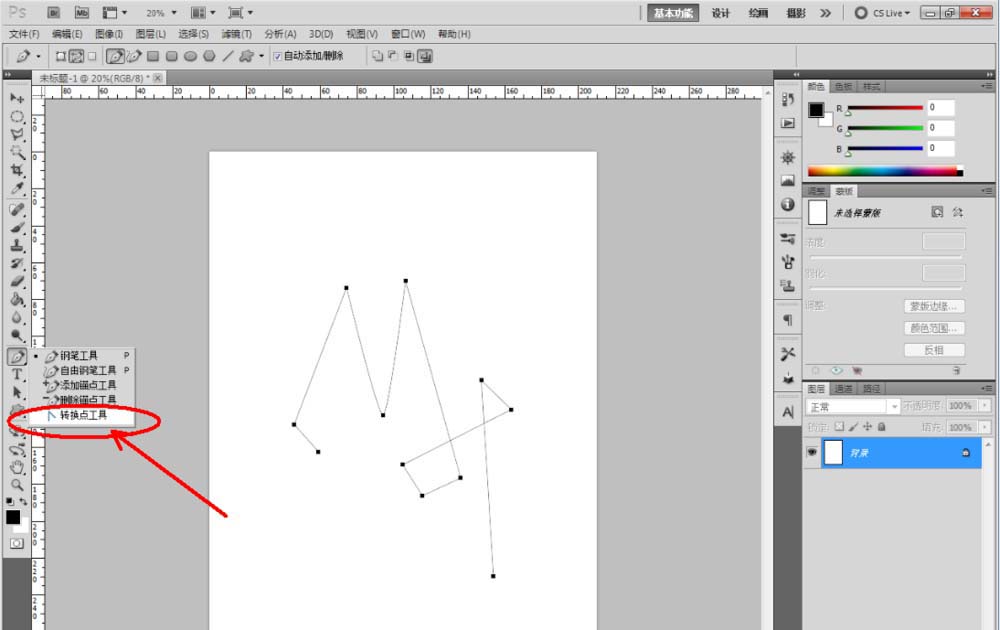
3、点击右下角的【新建图层】图标,新建一个空白图层。点击【毛笔工具】,在作图区域点击鼠标右键,弹出毛笔设置栏,按图示设置好毛笔的各个参数并将颜色设置为:绿色(如图所示);



4、点击【路径】-【用毛笔描边路径】,使用刚刚设置好的毛笔对绘制好的路径进行描边处理,完成logo图案部分的制作(如图所示);


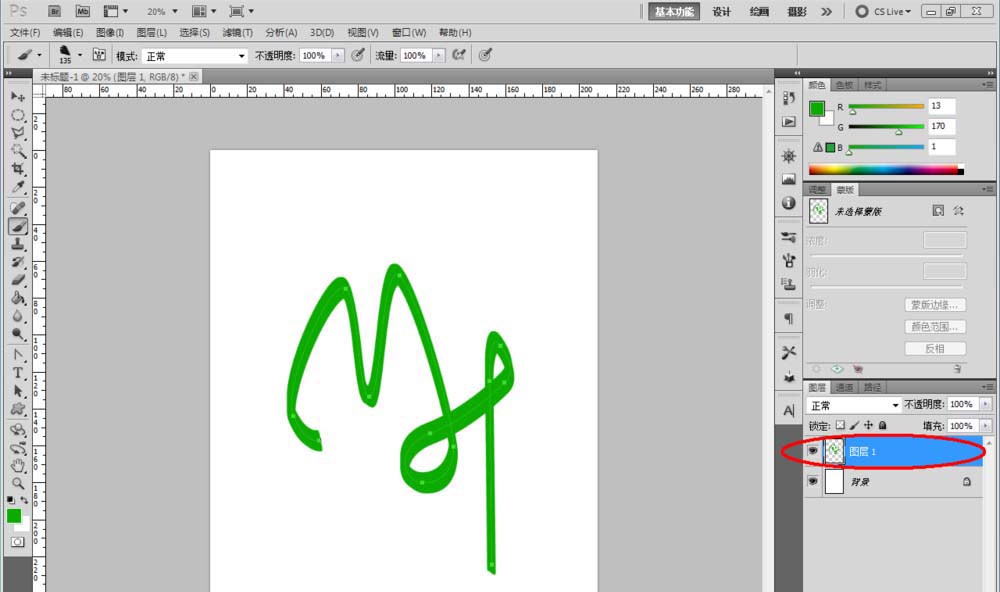
5、最后,点击【文本工具】完成logo中文字部分的制作并按图示设置好各个文字对应的颜色,这样我们的logo就全部制作完成了。



以上就是ps设计圆形logo图标的教程,希望大家喜欢,请继续关注软件云。